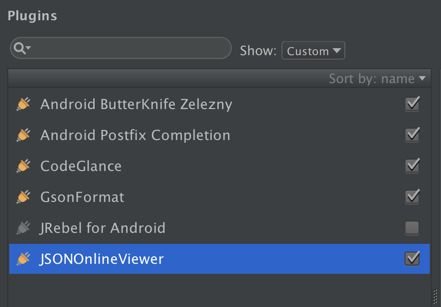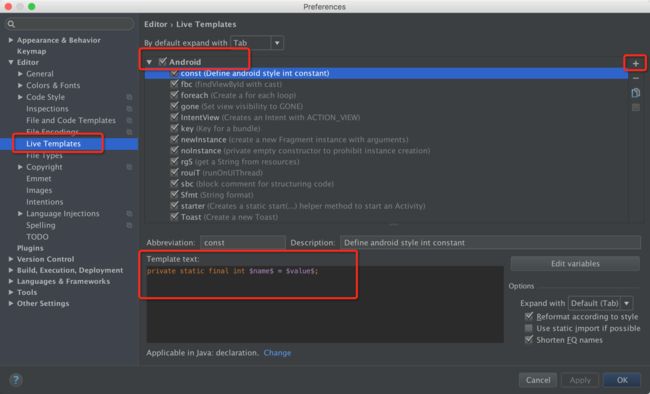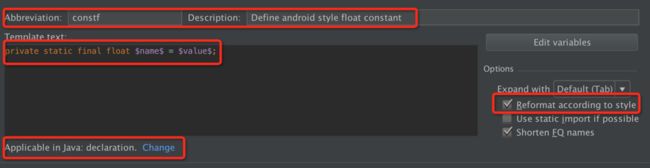欢迎Follow我的GitHub, 关注我的. 其余参考Android目录.
本文的合集已经编著成书,高级Android开发强化实战,欢迎各位读友的建议和指导。在京东即可购买:https://item.jd.com/12385680.html
我会介绍关于Android的一些有趣的小知识点. 本文是第三篇, 其余第一篇, 第二篇.
1. UIAutomatorViewer
自动化测试是Android测试的趋势, 稳定\复用, 最常用的工具就是Espresso.
使用UIAutomatorViewer获取资源的Id,
位置/android-sdk/tools/uiautomatorviewer, 点击即可使用.
2. GitHub标签
网址, 比如:
[图片上传失败...(image-ca4295-1530169346314)]
[图片上传失败...(image-874431-1530169346315)]
3. 有趣的修改SVG库
地址, 加载SVG格式的图片, 修改颜色属性.
4. 请求和生成的Json插件
JSONOnlineViewer, 网络请求插件, 获取Json数据, 位置View->JSONViewer.
GsonFormat, 根据Json自动生成类的插件, 在Command+N里面.
附一张插件的截图, 其他随意.
5. Retrofit2+Okhttp3的Interceptor设置方式
Retrofit升级到beta3版本, 使用了最新Okhttp3, Interceptor的设置方式发生改变.
旧版
OkHttpClient client = new OkHttpClient().Builder();
HttpLoggingInterceptor loggingInterceptor = new HttpLoggingInterceptor();
loggingInterceptor.setLevel(HttpLoggingInterceptor.Level.BASIC);
MarvelSigningInterceptor signingInterceptor = new MarvelSigningInterceptor(
BuildConfig.MARVEL_PUBLIC_KEY, BuildConfig.MARVEL_PRIVATE_KEY);
client.interceptors().add(signingInterceptor);
client.interceptors().add(loggingInterceptor);
替换, 新版
HttpLoggingInterceptor loggingInterceptor = new HttpLoggingInterceptor();
loggingInterceptor.setLevel(HttpLoggingInterceptor.Level.BASIC);
MarvelSigningInterceptor signingInterceptor = new MarvelSigningInterceptor(
BuildConfig.MARVEL_PUBLIC_KEY, BuildConfig.MARVEL_PRIVATE_KEY);
OkHttpClient client = new OkHttpClient.Builder()
.addInterceptor(signingInterceptor)
.addInterceptor(loggingInterceptor)
.build();
否则可能会发生: HTTP 409 Conflict, 未输入正确的验证方式, 私钥错误.
6. okhttp-logging-interceptor输出log信息
参考, 可以输出log信息, 使用, 当前版本是3.0.1.
compile "com.squareup.okhttp3:logging-interceptor:${libs.okhttp}"
输出参考:
D/OkHttp: <-- 200 OK http://gateway.marvel.com/v1/public/characters?offset=0&... (1552ms, unknown-length body)
7. 透明statusbar和全屏ImageView
status bar设置成为透明颜色.
页面的根布局是CollapsingToolbarLayout.
效果
其他布局无法覆盖效果, 参考.
8. Android Studio模板
位置: File->Other Settings->Default Settings->Editor->Live Templates
熟练之后, 根据简写+Tab就可以使用了, 当然也可以自己添加.
自定义模板:
缩写(Abbreviation), 描述(Description), 内容(Template text), 应用场景, 格式化.
9. 推荐动画效果的网站
网址, 网站里面有很多好玩的动画效果, 而且都是编程实现, 方便移植, 如雪花效果.
10. ListView的ViewHolder
Android官方推荐使用RecyclerView代替ListView, 但是很多守旧的人不想这么做, 那么, 也需要使用ViewHolder提升加载速度. 参考.
基本用法.
static class ViewHolder() {
TextView testName;
TextView testDesc;
}
...
@Override
public View getView(int position, View convertView, ViewGroup parent) {
View rowView = convertView;
// 初始化ViewHolder
if (convertView == null) {
LayoutInflater inflater = (LayoutInflater) parent.getContext()
.getSystemService(Context.LAYOUT_INFLATER_SERVICE);
rowView = inflater.inflate(R.layout.view_test_row, parent, false);
ViewHolder viewHolder = new ViewHolder();
viewHolder.testName = (TextView) rowView.findViewById(R.id.test_tv_name);
viewHolder.testDesc = (TextView) rowView.findViewById(R.id.test_tv_desc);
rowView.setTag(viewHolder);
}
// 使用ViewHolder
ViewHolder holder = (ViewHolder) rowView.getTag();
holder.testName.setText("Test: " + position);
holder.testDesc.setText("This is number " + position + ". ");
return rowView;
}
OK, that's all! Enjoy it.